从某TG频道得知Cudy TR3000(AX3000)这款路由器的时候,网购平台上已经全面涨价
本文仅记录本人使用Cudy TR3000的体验,不代表推荐该款路由器
选择它的理由?
数年前办学校宽带送的路由器,仅有无线网络功能,而我希望自己的路由器至少要有个USB口能外接硬盘充当轻NAS使用,考虑到学校宿舍狭小糟糕的环境,所占空间最好也不要太大,又由于我经常在局域网共享文件,因而对局域网网速也有些要求
综上,Cudy 这款出口转内销的 TR3000 (在国内销售的时候叫AX3000) 算是比较符合我的要求,加之对小小的东西完全没有抵抗力,促使了我当晚就下单了
TR3000 的 CPU 为 MT7981B,配备 MT7976CN 无线射频芯片,网卡是螃蟹的 8221B,闪存 128MB,内存 512M(DDR3),没有主动散热;接口则有 2.5GbE WAN + 1GbE LAN + USB 3.0 + Type-C
Type-C 主要被用来供电,据说可以传输数据,不过是 USB 2.0 的速度,不如用 USB 口
闪存可以自己动手改256/512MB,相应的固件也需要自己定制,动手能力不强的不推荐,实在想改可以去闲鱼上看看,有售卖硬改服务的,还提供定制固件
预算大于四百可以去看下 MT3000 路由器,配置更好,还有主动散热,差不多是改256/512MB闪存(来回运费+硬改费用+Cudy TR3000本身的售价)的价格
原系统
原系统虽然简单,但旁路由模式、外接硬盘共享到局域网、异地组网……基础功能也算比较全了,需求不多的人用原系统就行;我的需求确实不多,只可惜我是那种在MacBook Air上打游戏,在Windows上装macOS,在Linux下跑exe的神经病,所以这小路由器一到手我就开始琢磨给它刷个OpenWrt系统了
OpenWrt系统虽然功能多一些,但对动手/解决问题能力弱一些的人不怎么友好,特别是想配合中兴F50等随身Wi-Fi使用的,在各种论坛上见过很多小白抱怨刷了OpenWrt后,因为驱动问题,不能连接中兴F50
说到中兴F50这类随身Wi-Fi,如果是早期的外贸转内销版本(外包装盒为英文),需要改USB供电,否则带不动,如果是后来的国产版本,则不需要改供电就能带动
刷机
这款路由器的刷机视频有很多的,在此就不造轮子了,在 B站 or 某些技术论坛 上直接搜“TR3000”/“AX3000”即可
我参考的刷机视频有:
- 随意刷OpenWrt,超高性比便携路由器Cudy TR3000刷机/刷回原厂教程分享,一个视频全搞定!
- 【路由器】137元的外贸便携路由带2.5G网口+USB3.0!——Cudy TR3000路由器开箱+拆机+刷机+测速
- 全网最详细cudy tr3000刷机教程,喂饭级别!包括恢复出厂设置,改供电教程(by.寻星)
刷完机后,一定要把刷机文件保留在本地电脑一份,也不占空间,回头路由器玩崩了还能留个后路
固件
UBoot
U-Boot 全称 Universal Boot Loader,是一款开源的引导加载程序(Bootloader),常用于嵌入式系统中,比如Cudy TR3000这种路由器
就是个系统引导程序,把它理解为系统的基石就行了,有了它,我们就能更简单的安装操作系统,长按重启键插电进入UBoot界面后,只消将需刷入的固件上传,就可以自动引导安装
在没硬改闪存的情况下,推荐 cudy tr3000 v1中文三分区DHCP uboot第二版 中发布的UBoot,不仅有三种ubi分区(64MB、112MB、114MB)可以选择,还做了汉化,大大方便刷不同分区的固件
在哪里找固件
最简单的就是在各种刷机视频/帖子下由UP主/楼主发布的视频/帖子同款固件,按视频/帖子操作几乎不会有什么错误发生
或在恩山论坛等技术论坛上搜索他人编译好的固件,要确认是什么分区的固件,别刷错分区
又或自行编译OpenWRT,此处所说“自行编译”并非要读者从拉取源码开始,互联网上有很多提供此类服务的网站,如Kwrt、OpenWrt官方提供的服务,问题在于免费的网站可自定义的空间很狭窄,付费网站虽然基础功能是免费的,但如果不付费有很多限制
也可以使用Github Actions,修改别人写好的模板生成自定义固件,操作难度比使用自编译OpenWrt难度大,比从拉取源码开始编译难度小
还有其他编译自定义固件的方法,在此不一一列举,仅以Kwrt为例
设备型号选择 Cudy TR3000 V1 和 Cudy TR3000 112M均可,自定义软件包选几个需要的就行,也装不了几个,免费版最多选十个自定义软件包,如果有需求,互联网别忘勾选一两个常用的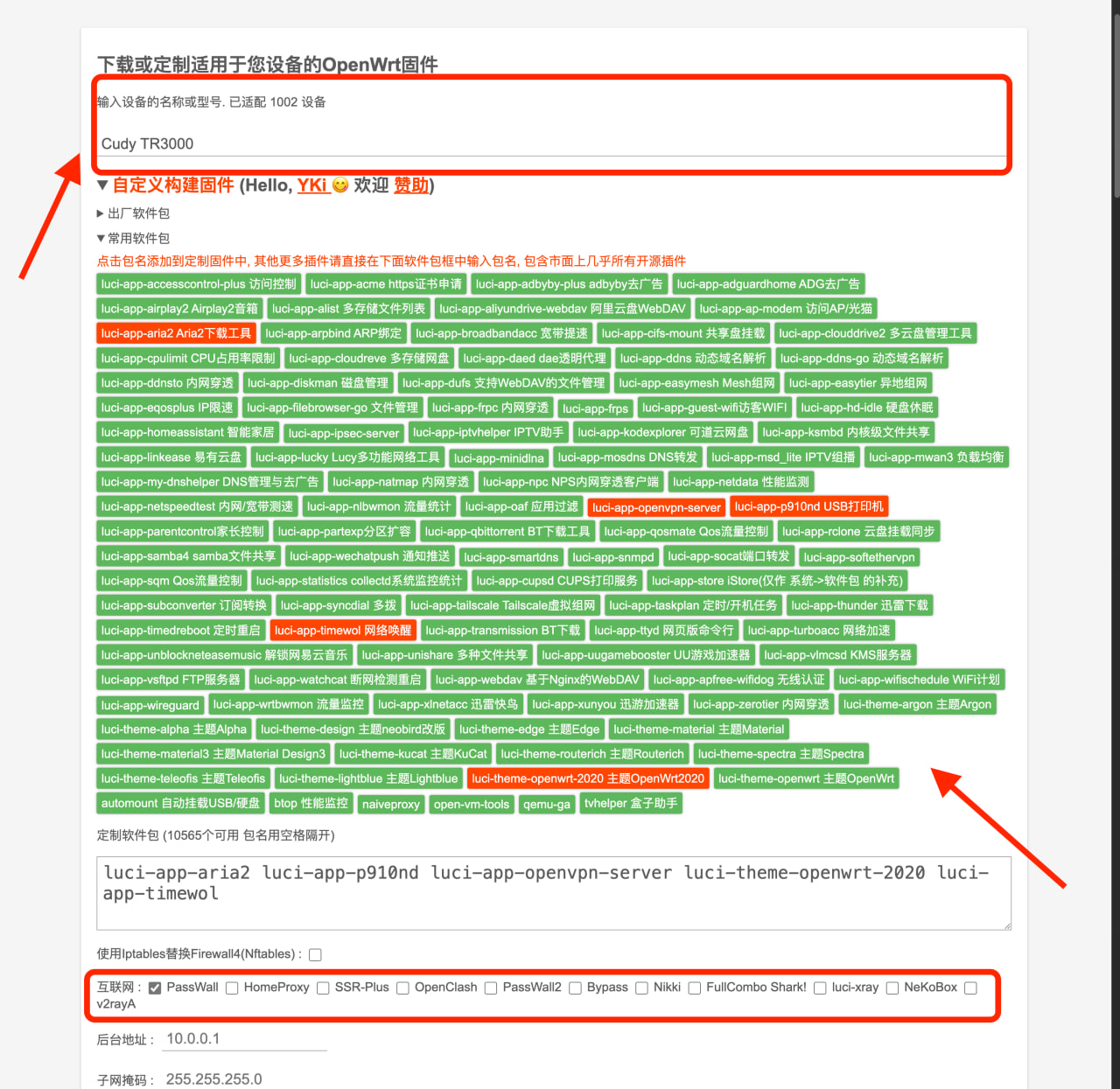
后台地址要注意一下,不要和其他设备的IP冲突,如果是作为旁路由更要注意,可以填 192.168.3.2 这样的IP,我是作为主路由的,所以一般填的是 192.168.1.1,剩下的选项默认就可以
若是想自定义ImmortalWrt,可以参考如何自定义ImmortalWrt一文
不同分区固件的区别
大分区比小分区固件多一点软件包空间,但即使刷了大分区固件,也只有20MB~70MB的软件包空间,加之孱弱的CPU性能以及小的可怜的闪存和内存,Docker此类完全是痴心妄想,除非硬改闪存,然而改了之后的256/512MB闪存亦称不上“大”,多装数个软件罢了
救砖
在不熟悉OpenWrt的情况下尽量不要动编译好的固件,否则会产生一些预料之外的错误,特别是升级系统内核等危险操作,大部分错误只能重刷系统解决
能访问Web界面
在还可以访问Web界面的情况下,访问 系统->备份/升级 ,拉到最下面,有个“刷写新的固件”,把刷机时使用的.bin文件(固件)上传刷写,可以选择保留配置,亦可不选,由于是同一固件,大部分配置都能保留,但新装的软件及其配置会丢失,自定义的软件源也不会被保留,这些需要手动保存到本地电脑
如果上传的不是同一固件,尽量不要选择保留配置,以免产生Bug
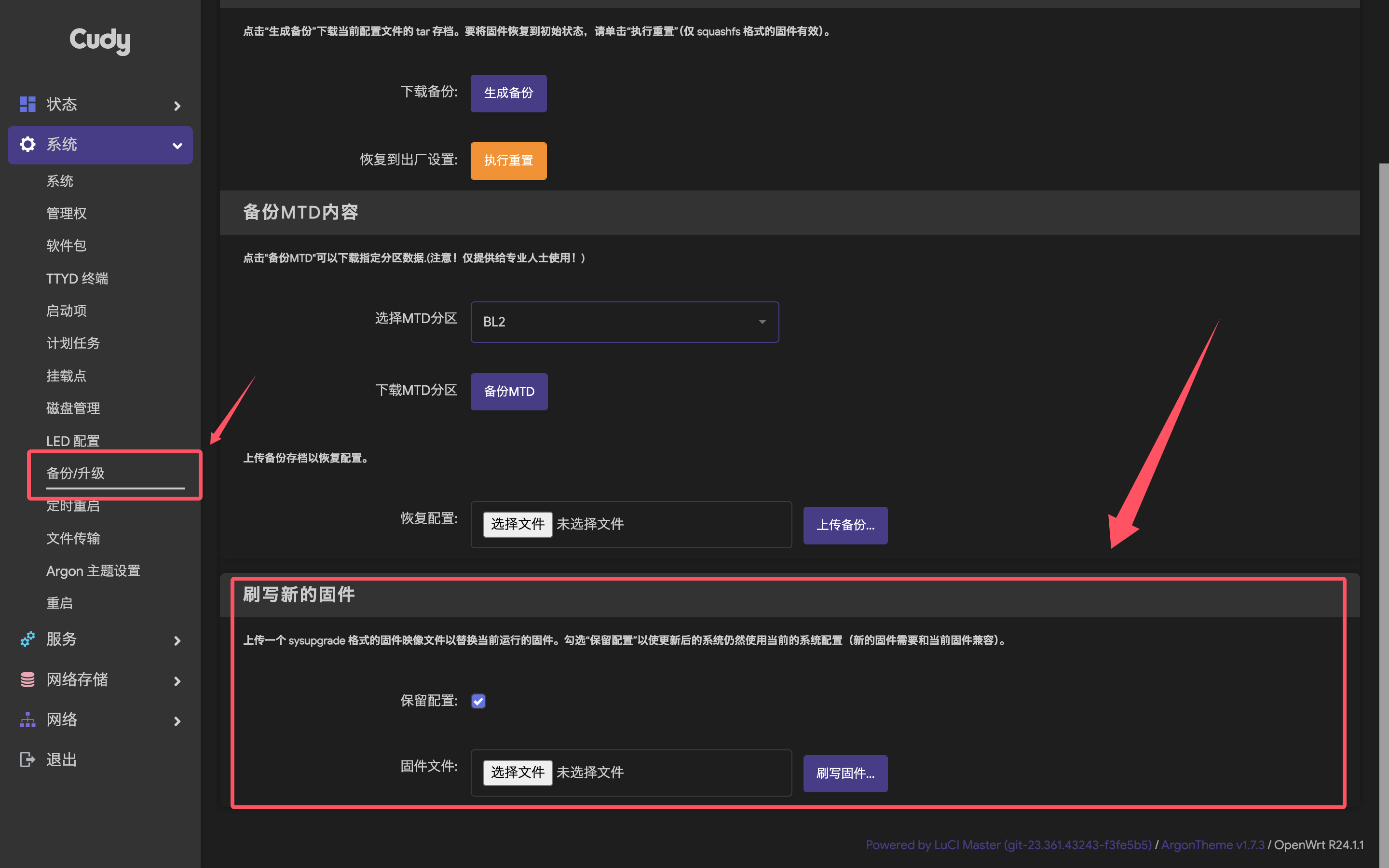 位置如图所示
位置如图所示
点击“刷写固件”后,就可以等路由器重启了
能通过SSH连接
如果开启了FTP,可以通过FTP将.bin文件(固件)上传到路由器;也可以通过Termius这种SSH软件,通过SFTP将文件上传上去,大部分固件没有配置SFTP,要安装一下:
1 | opkg install openssh-sftp-server |
.bin文件(固件)上传到路由器后,cd到固件所在文件夹,然后执行:
1 | sysupgrade xxx.bin |
可以喝杯咖啡等刷好系统重启(亮白灯)
SSH和Web一个都连不上
断电后再接通电源,期间按住Restart键不放,进入UBoot界面重新上传固件,等待UBoot自动引导安装系统
这种方式没办法保住个性化设置,能保住路由器就是万幸,一百多块钱能吃不少顿肯德基麦当劳
完全成砖了
还在保修期内就联系客服更换,不在保修期内只能花钱买个新的了,闲鱼上救砖服务也要四五十,算上来回运费七八十块钱,不值得
要么就去各种刷机视频/帖子下留言,期待大佬发善心告知方法
OpenWrt
本段默认读者有一定的Linux基础,且使用过Linux,不赘述基础命令
软件源
我刷的固件内置软件源种种原因下并不能使用,需要自行寻找新的软件源,注意CPU架构要对应,如Cudy TR3000对应的架构是aarch64_cortex-a53,我目前在用科大源,谈不上多完美,小部分软件还需单独下载.ipk文件上传安装
1 | # USTC |
包管理器
OpenWrt使用opkg作为包管理器,按理说应该很好用,安装什么软件一行命令就能解决
1 | opkg update && opkg install xxx |
再不济,也可以通过web界面安装软件包,部分软件确实不能在软件源中找到,得先通过其他站点下载,上传到路由器后再运行安装命令
1 | opkg install xxx.ipk |
有些软件虽然可以通过源下载,以FRP内网穿透软件为例,USTC源下载到的不仅版本低,而且web界面也不好用,需采取上面的方法安装最新版本
网络共享
我采用的是samba4对外接硬盘进行局域网共享,得益于Cudy给了一个USB 3.0的接口,外接机械硬盘可以跑满1GbE的LAN口,但在Wi-Fi6下稍显逊色
 外接的东芝4TB机械硬盘
外接的东芝4TB机械硬盘
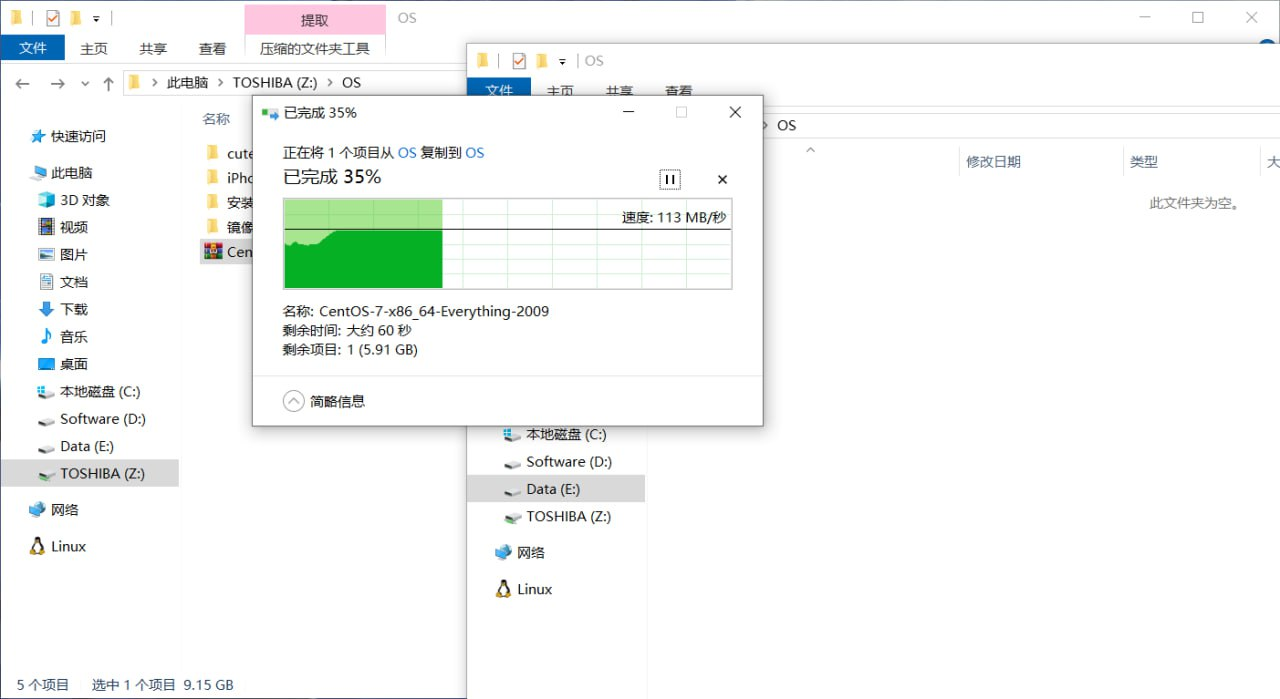 1GbE LAN口速率
1GbE LAN口速率
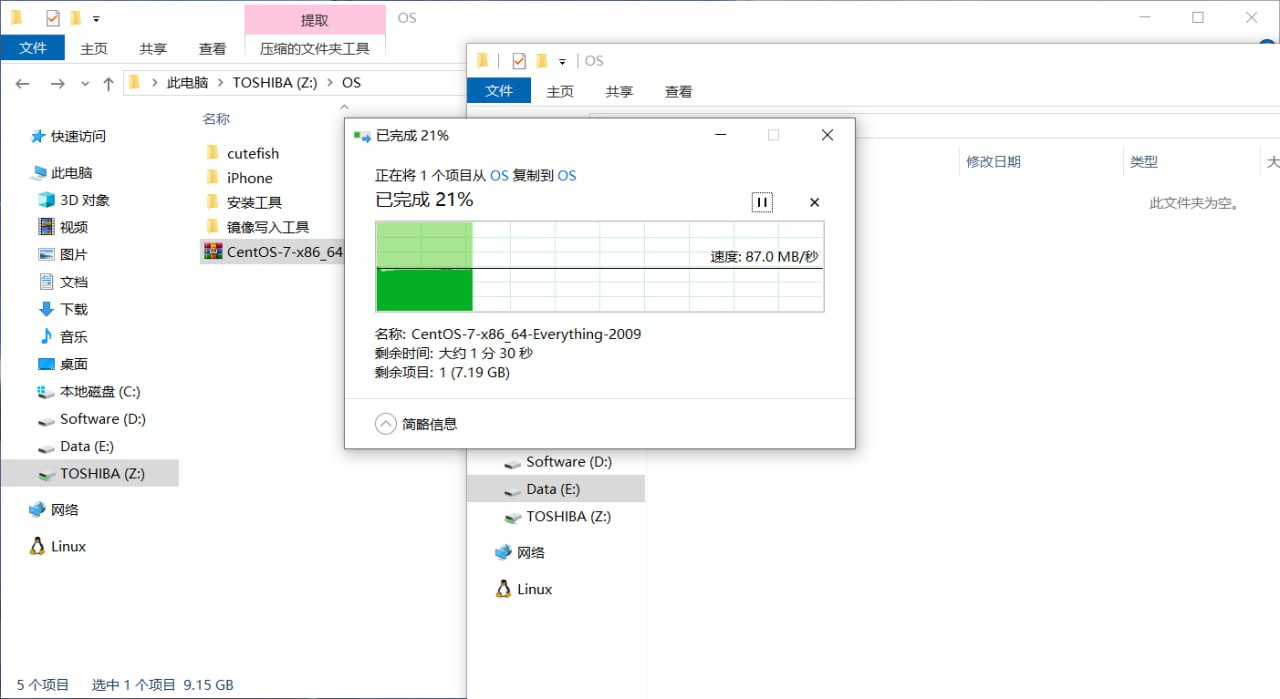 Wi-Fi6速率
Wi-Fi6速率
倘若局域网内需要共享给其他人,就要对samba进一步设置用户权限了,可以参考设置OpenWRT的samba共享,更详细的可以看OpenWrt 局域网文件共享软件之 samba4
Q&A
Q: 硬盘上的可莉手办是?
A: 逛漫展的时候抽出来的工业垃圾,等预定的手办开售就把可莉换下来
Q: 满穗色纸和吧唧哪儿来的?
A: 摩点饿殍的第二期众筹,但我并不喜欢把“二次元徽章”叫“吧唧”
Q: 希格雯的钥匙扣哪儿买的?
A: 瑞幸联名送的,见我推特
Q: 博主能帮我改 Cudy TR3000 的闪存吗?
A: 博主自己也想改呢
Q: 可以帮我救砖吗?
A: 尽量,不保证能救回来
Q: 可以请博主帮忙编译自定义固件吗?
A: 可以咨询遇到的问题,但不能帮你编译,因为课程有些多,没时间
Q: 接下来还会更新什么吗?
A: 最近入手了台日版 iPhone SE3,或许会更一篇 esim 的文章